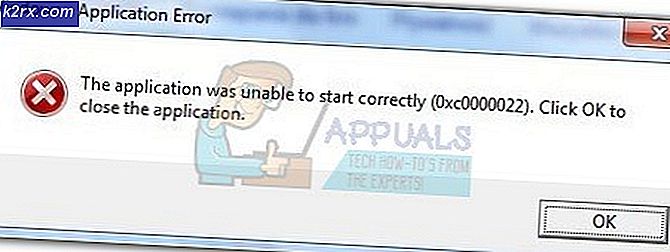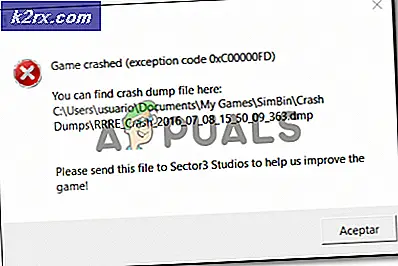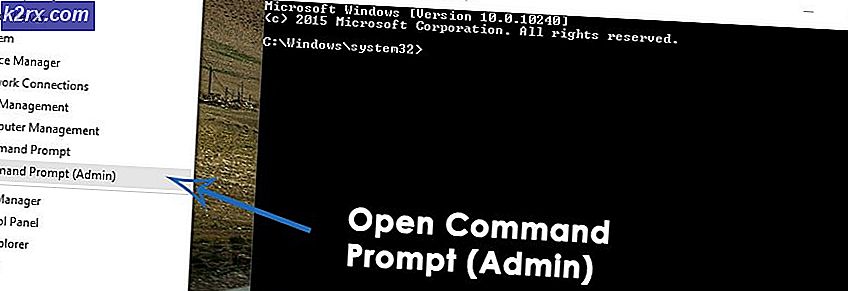Hoe zich te ontdoen van paragraaf symbolen in Word
Microsoft Word, misschien wel de beste tekstverwerker die er is voor het Windows-besturingssysteem, is bijzonder veelzijdig. Een van de vele, vele functies van Word is de mogelijkheid voor gebruikers om Word een reeks verschillende, meestal onzichtbare tekens en symbolen te laten weergeven die worden gebruikt om de tekst in een document op te maken. Een van de woordsymbolen voor opmaak is een aliasymbool (dat er in feite uitziet als een soort van een P). Telkens wanneer een nieuwe alinea wordt gemaakt in een Word-document, wordt dit alinea-symbool toegevoegd aan de plaats waar de alinea begint. Dit symbool is standaard verborgen, maar gebruikers kunnen Word elk exemplaar laten weergeven dat in een document aanwezig is.
Deze functie is handig wanneer u wilt zien of er een alinea op een lege pagina in een document staat of wanneer u uw document moet opruimen door simpelweg het P-symbool te selecteren dat overeenkomt met een alinea. Als u het verwijdert, wordt de hele alinea verwijderd, maar veel gebruikers uiteindelijk niet in staat zijn om zich te ontdoen van de paragraaf symbolen als ze eenmaal door Word worden weergegeven. Hoewel alinea-symbolen in sommige gevallen een enorme hulp kunnen zijn, maken ze onder normale omstandigheden een document alleen maar moeilijker te lezen omdat ze tekst onnodig druk maken.
Gelukkig is het eenvoudig genoeg om alinea-symbolen te verwijderen nadat Word ze heeft weergegeven. Hier volgen de twee methoden die u kunt gebruiken om alinea-symbolen te verwijderen nadat u Word ze hebt weergegeven:
Methode 1: Gebruik de knop Alineatekens tonen / verbergen op de werkbalk
Bevindt zich in de werkbalk van Microsoft Word is een knop voor het weergeven of verbergen van alinea-symbolen die kan worden gebruikt om Word alleen de alinesymbolen te laten weergeven of verbergen, maar ook de meeste andere opmaak-symbolen die door Word worden gebruikt (van symbolen die worden gebruikt voor spaties en lijnen tot aan pagina-einden) en tab-einden). Deze methode is de eenvoudigste methode die u kunt gebruiken om alinea-symbolen in Word te verwijderen:
- Navigeer naar het tabblad Start in de werkbalk van Microsoft Word.
- Klik op de knop Partymbolen tonen / verbergen in het gedeelte Alinea van het tabblad Home van de werkbalk van Word.
Zodra u op de knop klikt en Word is geconfigureerd om alinea-symbolen weer te geven, worden deze verborgen. Hoewel deze methode uiterst eenvoudig en ongecompliceerd is, werkt deze soms niet voor gebruikers, vooral niet voor diegenen die alleen alinea-symbolen voor de weergave van Word hebben en alle andere opmaaksymbolen verbergen die door de tekstverwerker worden gebruikt.
Methode 2: Weg met altsymbolen uit Word-opties
Als methode 1 om wat voor reden dan ook niet voor u werkt, kunt u eenvoudig alinea-symbolen verwijderen uit Word-opties . Om dit te doen, moet u:
PRO TIP: Als het probleem zich voordoet met uw computer of een laptop / notebook, kunt u proberen de Reimage Plus-software te gebruiken die de opslagplaatsen kan scannen en corrupte en ontbrekende bestanden kan vervangen. Dit werkt in de meeste gevallen, waar het probleem is ontstaan door een systeembeschadiging. U kunt Reimage Plus downloaden door hier te klikken- Klik op het Microsoft- logo (als u Word 2007 gebruikt) of Bestand (als u een nieuwere versie van Word gebruikt).
- Klik op Woordopties .
- Klik in het linkerdeelvenster van het dialoogvenster Word-opties op Beeldscherm .
- Zoek de optie Alineatekens onder de tekst Deze opmaakmarkeringen altijd weergeven in het schermgedeelte en schakel het selectievakje ernaast uit zodat Word de symbolen verbergt.
- Klik op OK en de wijziging die u hebt aangebracht, wordt toegepast.
PRO TIP: Als het probleem zich voordoet met uw computer of een laptop / notebook, kunt u proberen de Reimage Plus-software te gebruiken die de opslagplaatsen kan scannen en corrupte en ontbrekende bestanden kan vervangen. Dit werkt in de meeste gevallen, waar het probleem is ontstaan door een systeembeschadiging. U kunt Reimage Plus downloaden door hier te klikken